A Netflix-fiókodat nem használt profilok terhelik? Tegyük fel, hogy törölni szeretne egy Netflix-profilt a mobilon. Ebben az esetben ez egy okos döntés, mivel itt van, hogy megtanulja, hogyan törölhet egy profilt a Netflixen, és ez a cikk segít eltávolítani a terhet azáltal, hogy elmagyarázza a Netflix-profil TV-n történő törlésének lépéseit. Ez a cikk a Netflix-profilok számítógépen, telefonon, iPhone-on vagy TV-n való törléséhez is útmutatót nyújt. Olvasson tovább!
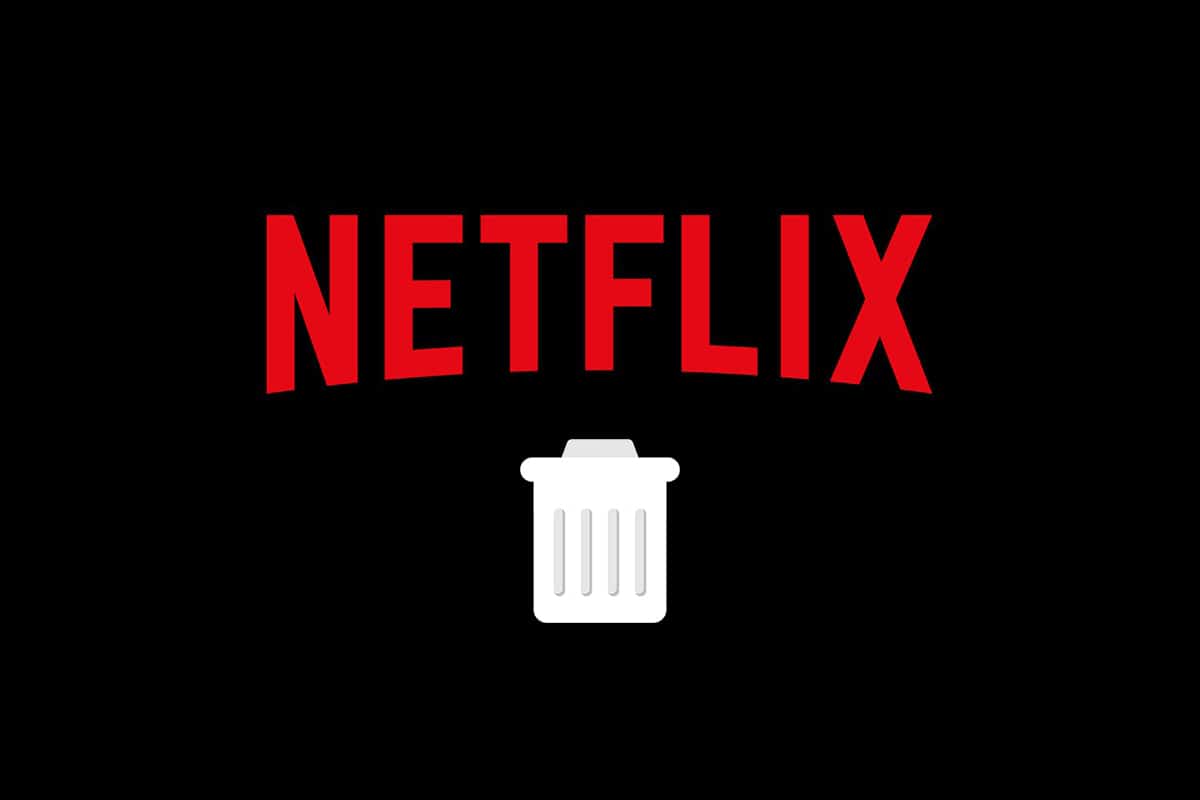
Tartalomjegyzék
A Netflix-profil törlése számítógépen, telefonon, iPhone-on vagy TV-n
A Netflixet soha nem lehet túlértékelni, különösen a filmek és sorozatok szerelmesei számára. Ez a legnagyobb előfizetéses streaming szolgáltató cég, amely több ezer filmet, sorozatot, tévéműsort, dokumentumfilmet és animét kínál. Soha nem lehet unatkozni, mivel a Netflix készen áll arra, hogy felfedezzen valami újat a könyvtárában és gyűjteményeiben. Mielőtt többet tudna meg a Netflix profiljáról, nézze meg a pontokat vagy tippeket, amelyek a megtekintési élmény további javítására szolgálnak.
- Mindig válassza ki az Önnek legmegfelelőbb csomagot az előfizetési szintek, a DVD vagy a Blu-ray kölcsönzési szolgáltatás közül.
- A Netflix lehetővé teszi a letöltést és az offline megtekintést, ami hasznos lehet, ha nincs stabil internetkapcsolata.
- A Netflix alkalmazás bármelyik kedvenc eszközéről használható. Ez történhet telefonokon, táblagépeken, Smart TV-ken vagy akár játékkonzolokon keresztül.
-
Az automatikusan lejátszott videók néha hihetetlenül bosszantóak lehetnek. Ezt a funkciót úgy kapcsolhatja ki, hogy navigál a Netflix fiókoldalára, és törli az Automatikus lejátszás előnézetek jelölését, miközben minden eszközön böngészik, vagy kívánsága szerint minden eszközön automatikusan lejátssza a sorozat következő epizódját. Ezenkívül vegye figyelembe, hogy ez profilonként működik.
- Ezenkívül a Netflixben a menük és hangsávok nyelve bármikor beállítható és megváltoztatható.
- A Netflix olyan egyszerű billentyűparancsokat kínál, amelyeket szem előtt kell tartani, mint például az Esc a teljes képernyős módból való kilépéshez, az M a némításhoz, az S a bevezető kihagyásához, az F a teljes képernyős mód megnyitásához, és még sok más, anélkül, hogy egérre lenne szükség a vezérléshez. Ezek nagyon hasznosak lehetnek, ha az alkalmazást PC-n vagy Mac-en használja. További hivatkozásokért ellenőrizze az interneten.
Remélhetőleg ezek a tippek és trükkök hasznodra lesznek.
Mik azok a Netflix profilok?
A Netflix-profilok az egyes felhasználókat reprezentálják, akik saját, személyre szabott tapasztalattal rendelkeznek az alkalmazásban. Egy Netflix-fióknak legfeljebb öt profilja lehet. Néhány további információ a Netflix-profilról alább található.
- Új profil hozzáadásához ki kell vágnia egy meglévőt a fiókból.
- A profil törlése után az összes eszközről teljesen eltávolítható.
- A profil törlése bármelyik eszközén elvégezhető. Ezért válasszon egy tetszőleges eszközt számítógépről, mobiltelefonról vagy TV-ről, és hajtsa végre az alább említett megfelelő módszert a Netflix-profil törlésére.
- Ha valaki már nem használja a fiókot, távolítsa el a profilt.
- Adatvédelmi aggályok miatt feltétlenül törölni kell a profilt. Ha profiljait rendszerezi a Netflixen, megakadályozza, hogy az emberek észrevétlenül hozzáférjenek fiókjához. Ezenkívül fontolóra veheti a PIN-kód hozzáadását a Netflix fennmaradó profiljainak védelme érdekében.
I. lehetőség: PC-ről
Ha a Netflixet asztali számítógépén vagy laptopján használja, kövesse az alábbi lépéseket a Netflix-profil törléséhez.
1. Nyissa meg Netflix a böngészőjében.
2. Jelentkezzen be fiókjába e-mail-címének vagy telefonszámának és jelszavának megadásával.
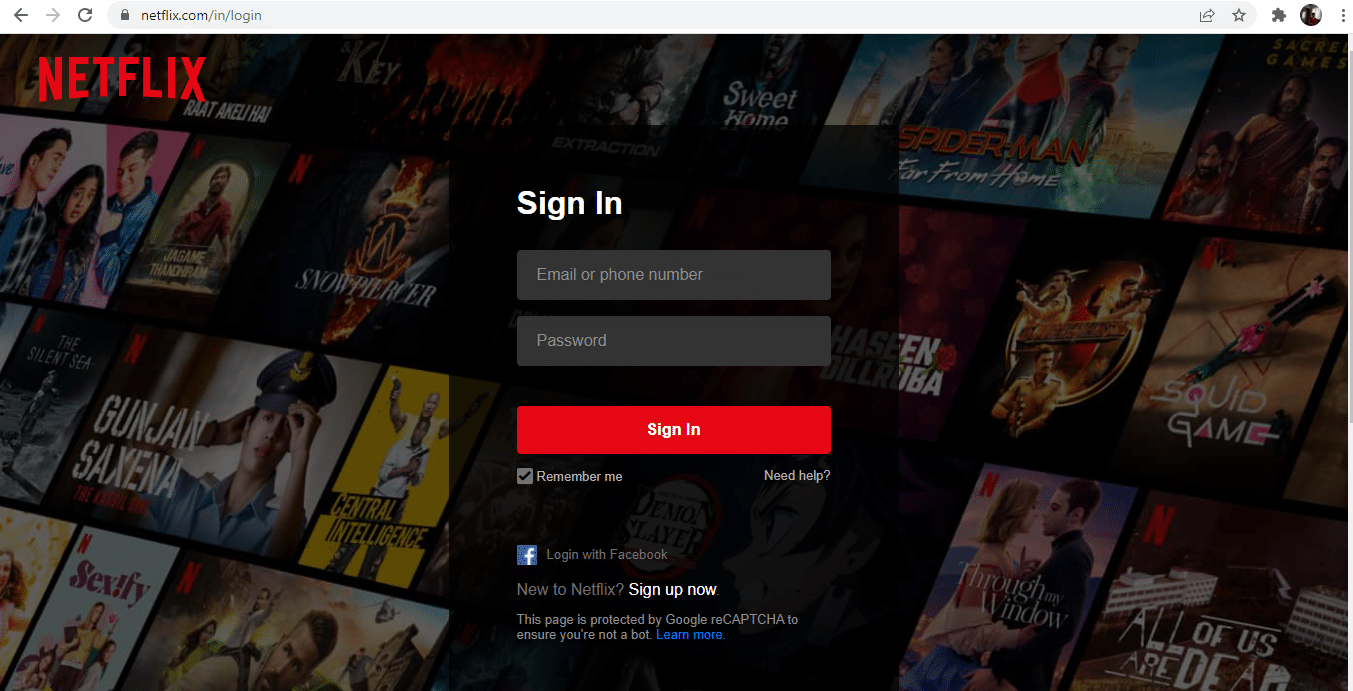
3. A képen látható módon válassza ki a Profilok kezelése lehetőséget a Netflix kezdőlapján.
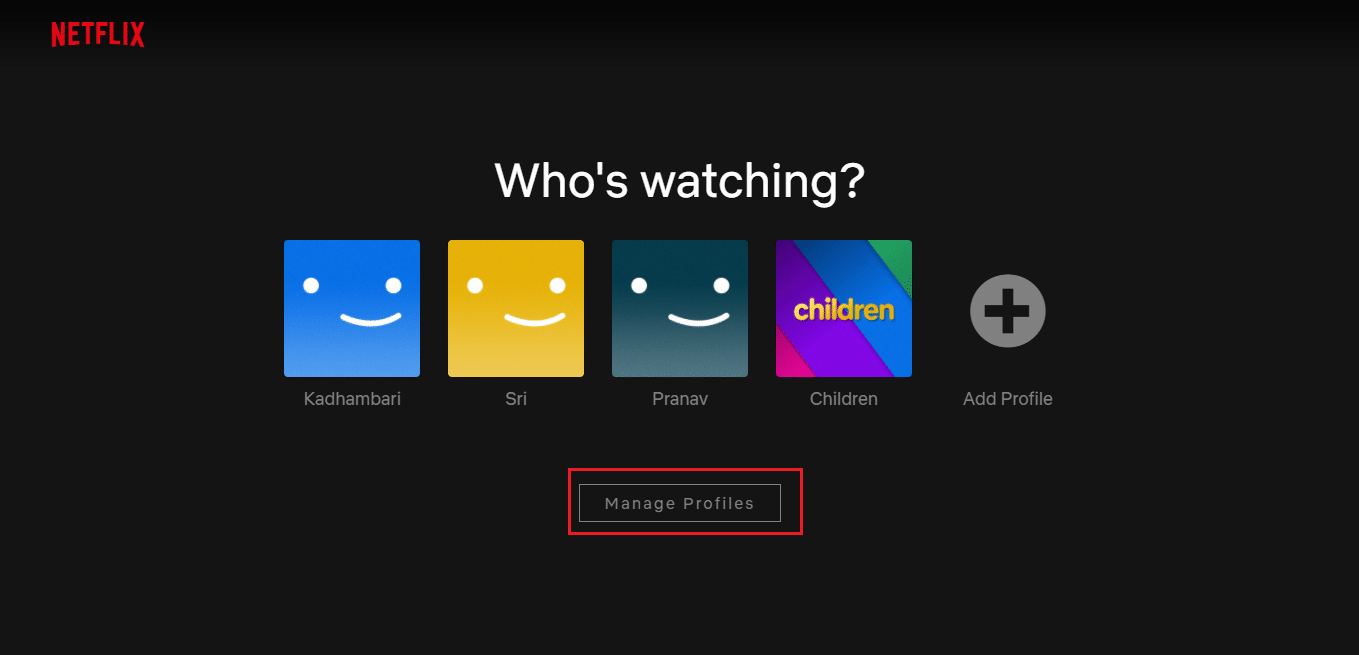
4. A Profilok kezelése oldalon válassza ki az eltávolítani kívánt profilon található ceruza ikont kiemelve.
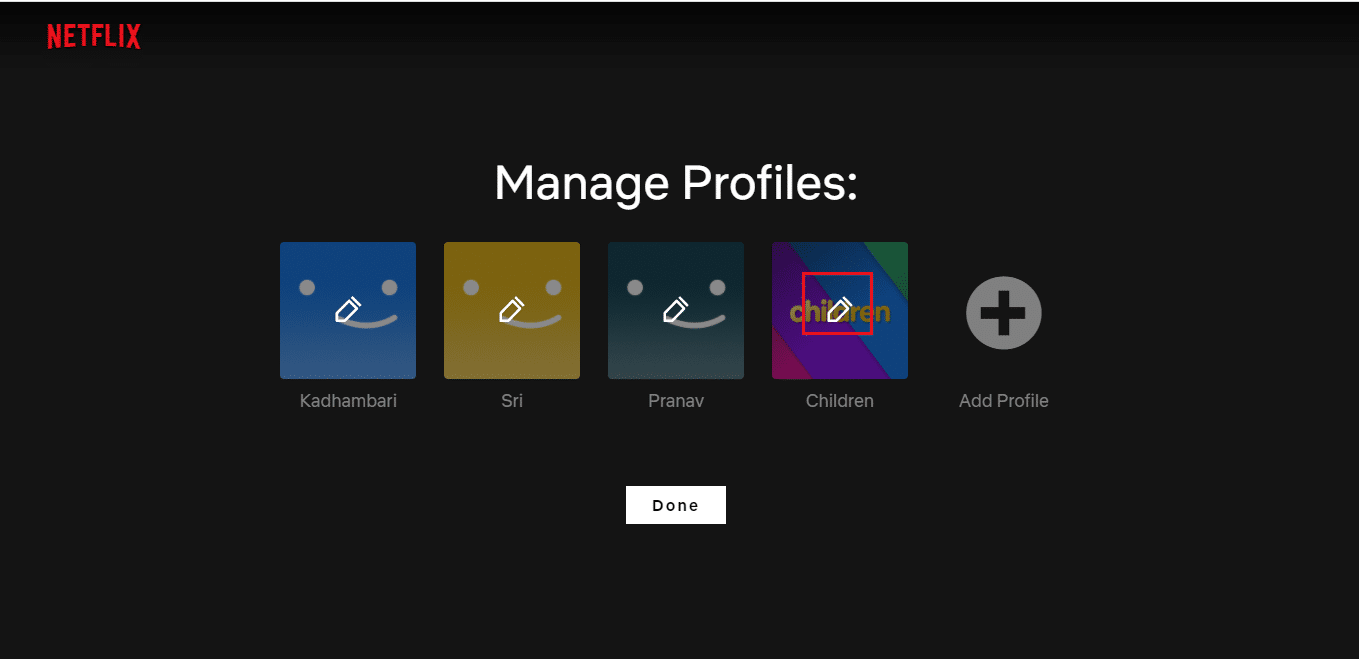
5. Ezután kattintson a Profil szerkesztése oldal alján található Profil törlése lehetőségre.
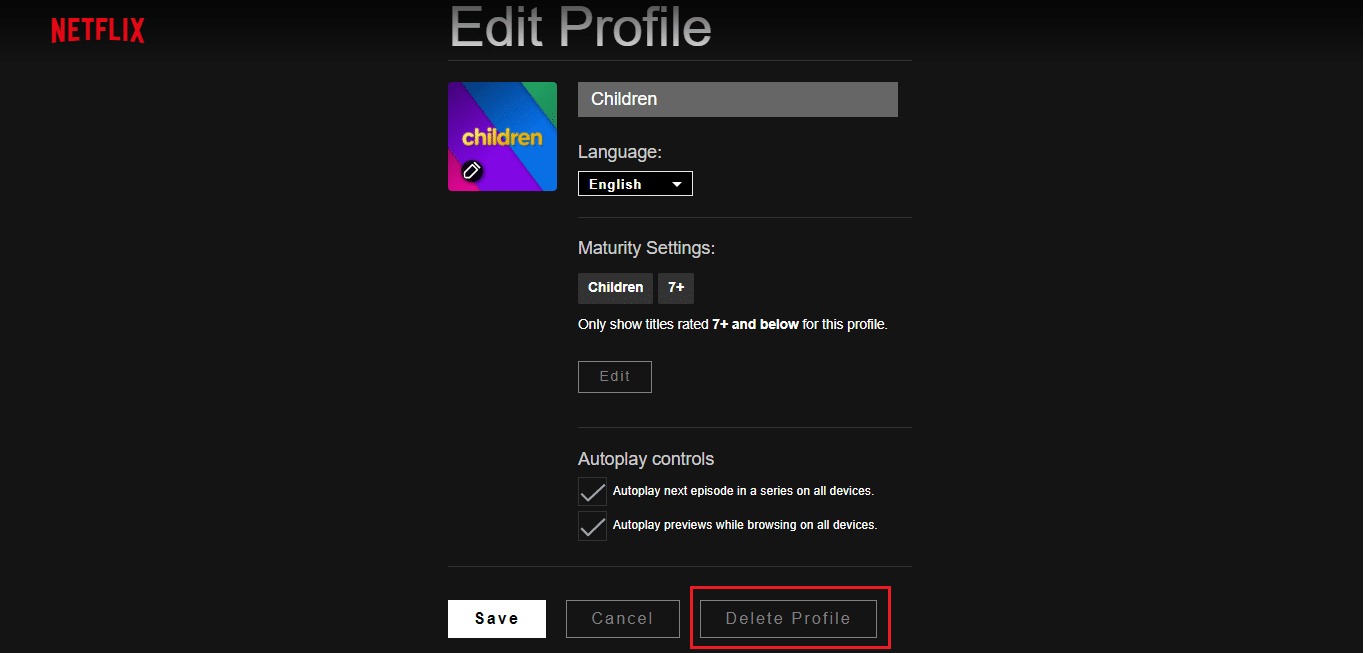
6. Ismét válassza ki a Profil törlése opciót az ábrán látható módon a törlés megerősítéséhez.
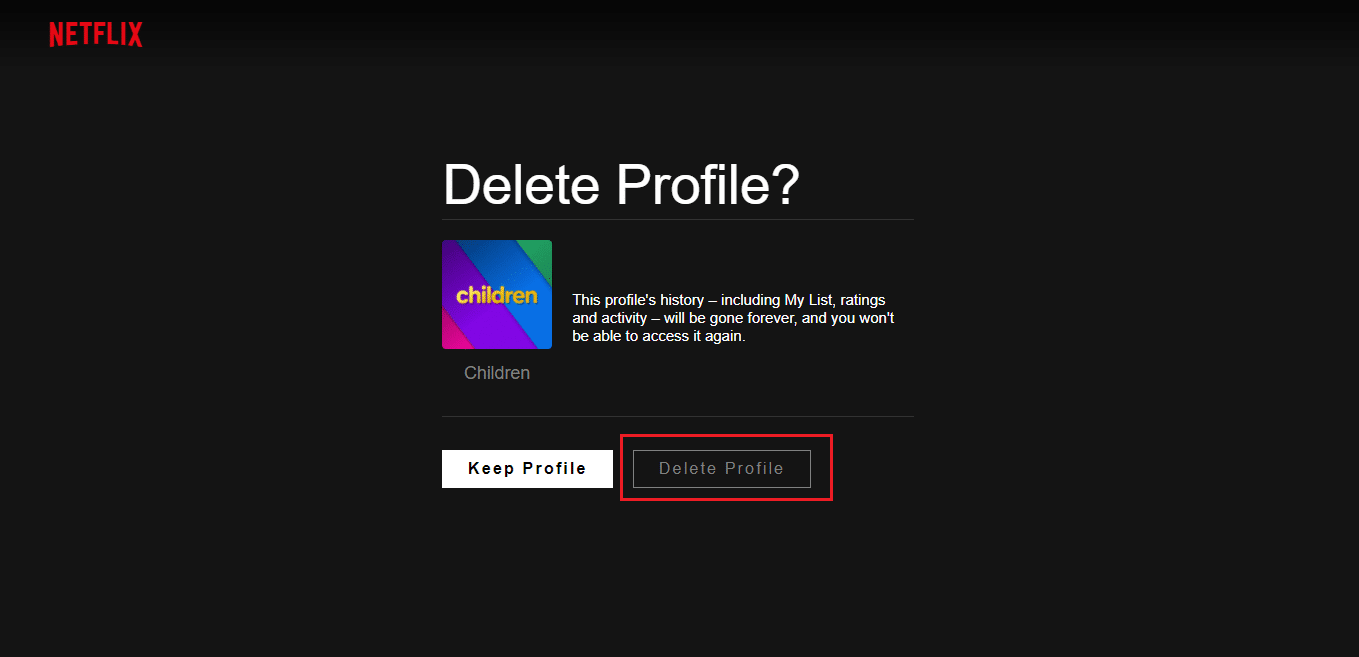
7. Kattintson a Kész gombra.
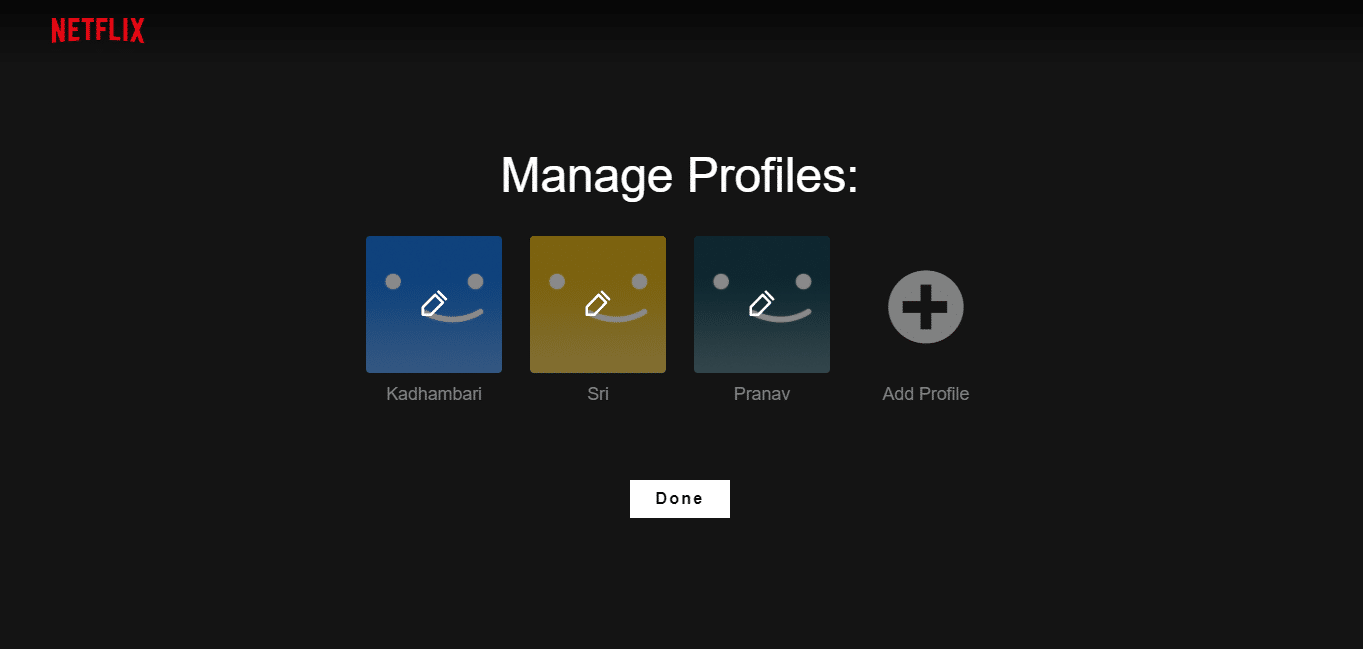
A törlés után a profilt többé nem fogja megtalálni.
II. lehetőség: Androidról
Ha a Netflix alkalmazást használja a telefonján, akkor nem kell a webböngészőbe lépnie a Netflix-profil törléséhez.
A Netflix-profil törlése Android telefonján egyszerű folyamat. Hajtsa végre az alábbi lépéseket.
1. Nyissa meg a Netflix alkalmazást a telefonján.
2. Koppintson a Ki néz? képernyő jobb felső sarkában található ceruza ikonra. képernyőn látható módon.
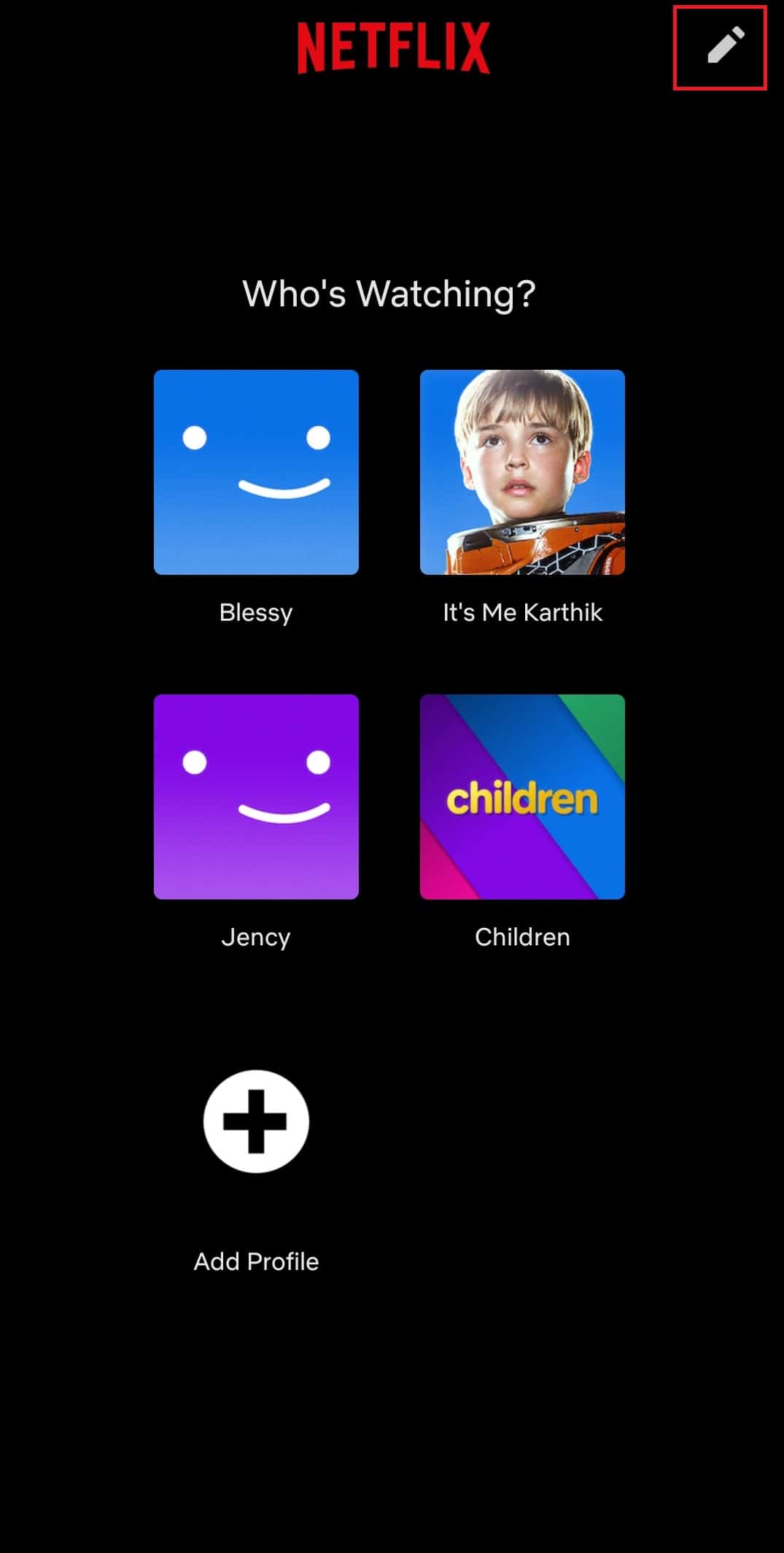
3. Ezután érintse meg a ceruza ikont az eltávolítani kívánt profilon.
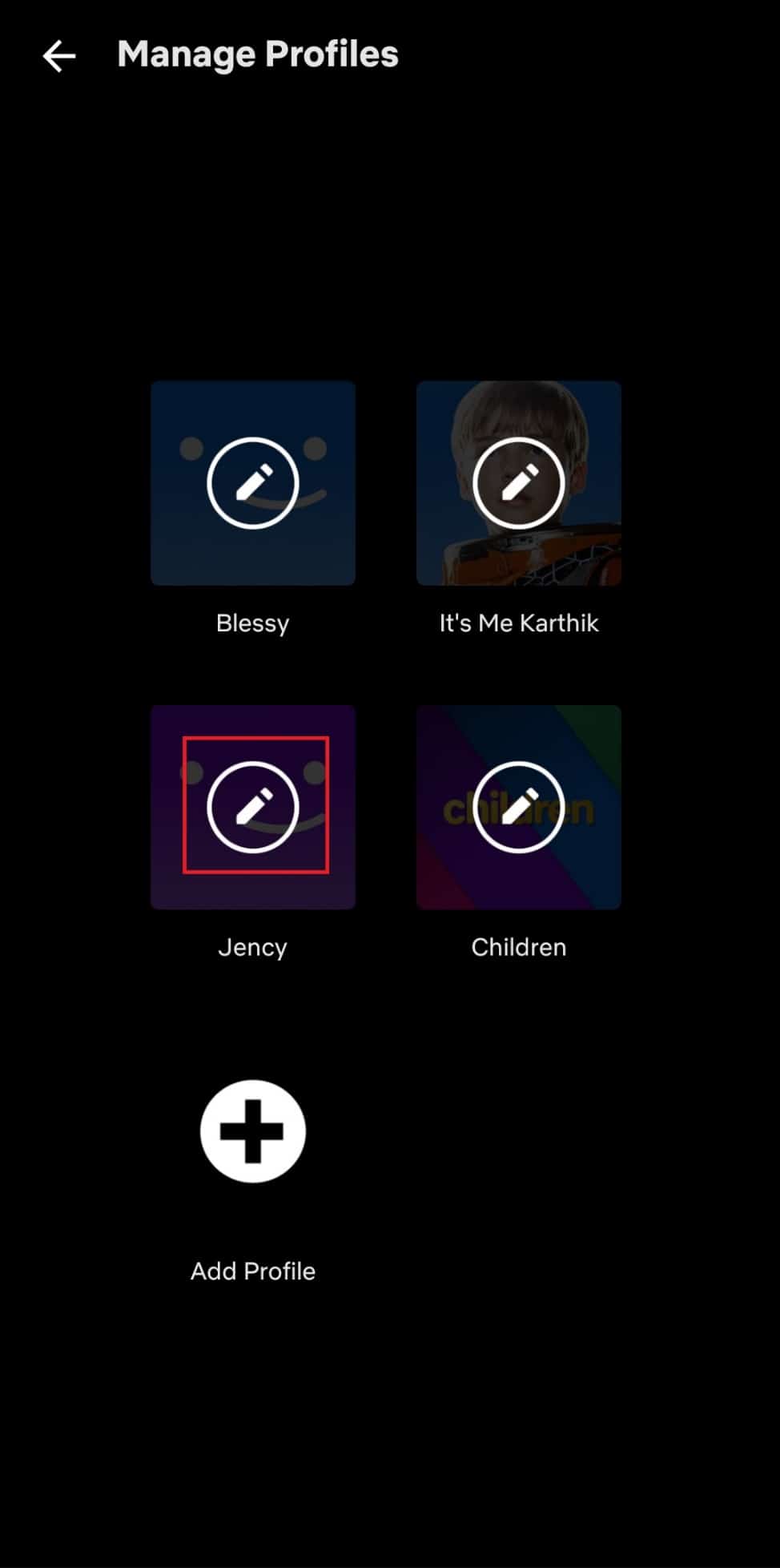
4. Érintse meg a Profil törlése gombot a képernyő alján.
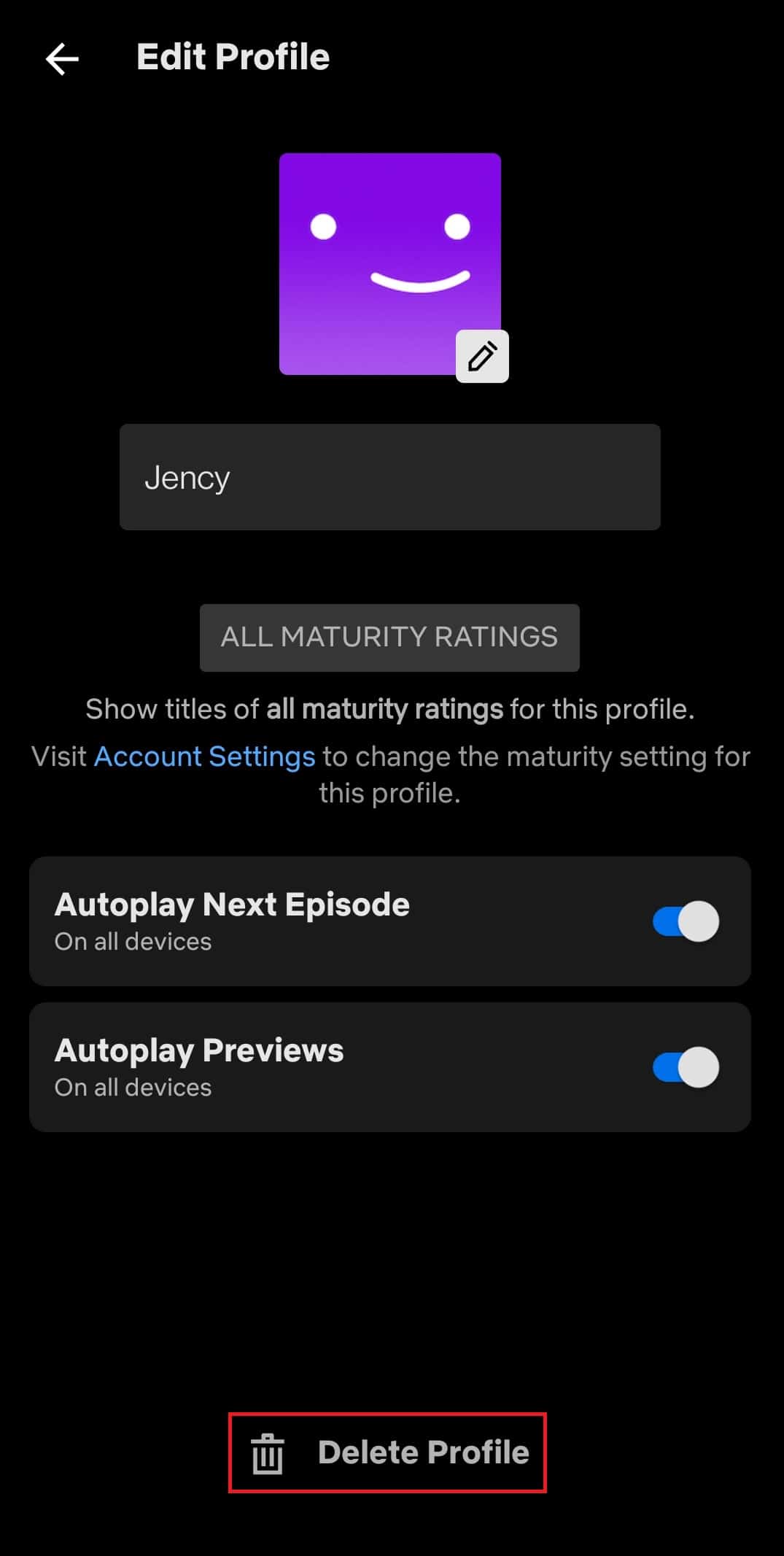
5. Ismét érintse meg a Profil törlése elemet az előugró ablakban a profil törlésének megerősítéséhez.
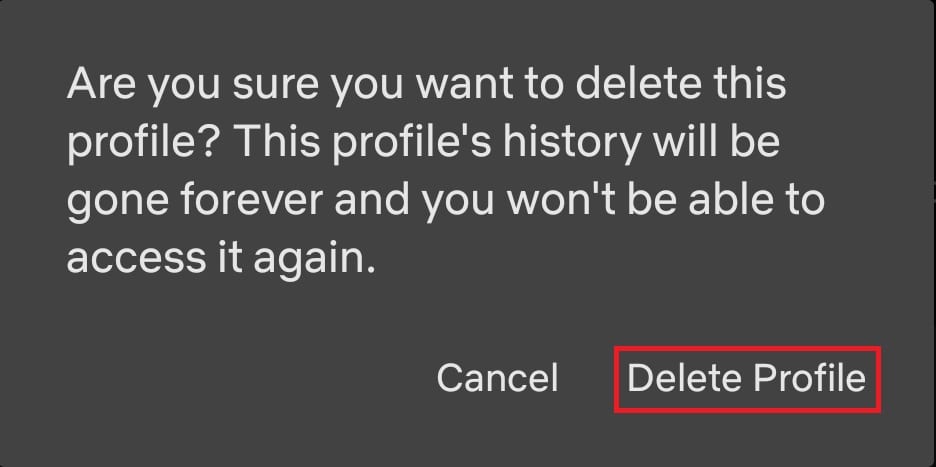
A törlést követően az eltávolított profillal rendelkező oldal az ábrán látható módon megjelenik.
III. lehetőség: iPhone-ról
Kövesse egyesével az alábbi lépéseket a Netflix-profil iOS-en keresztüli törléséhez.
Megjegyzés: Itt példaként az Apple iPad Air Tablet modellt használjuk.
1. Indítsa el a Netflixet, és érintse meg a Profil ikont a táblagép képernyőjének jobb felső sarkában.
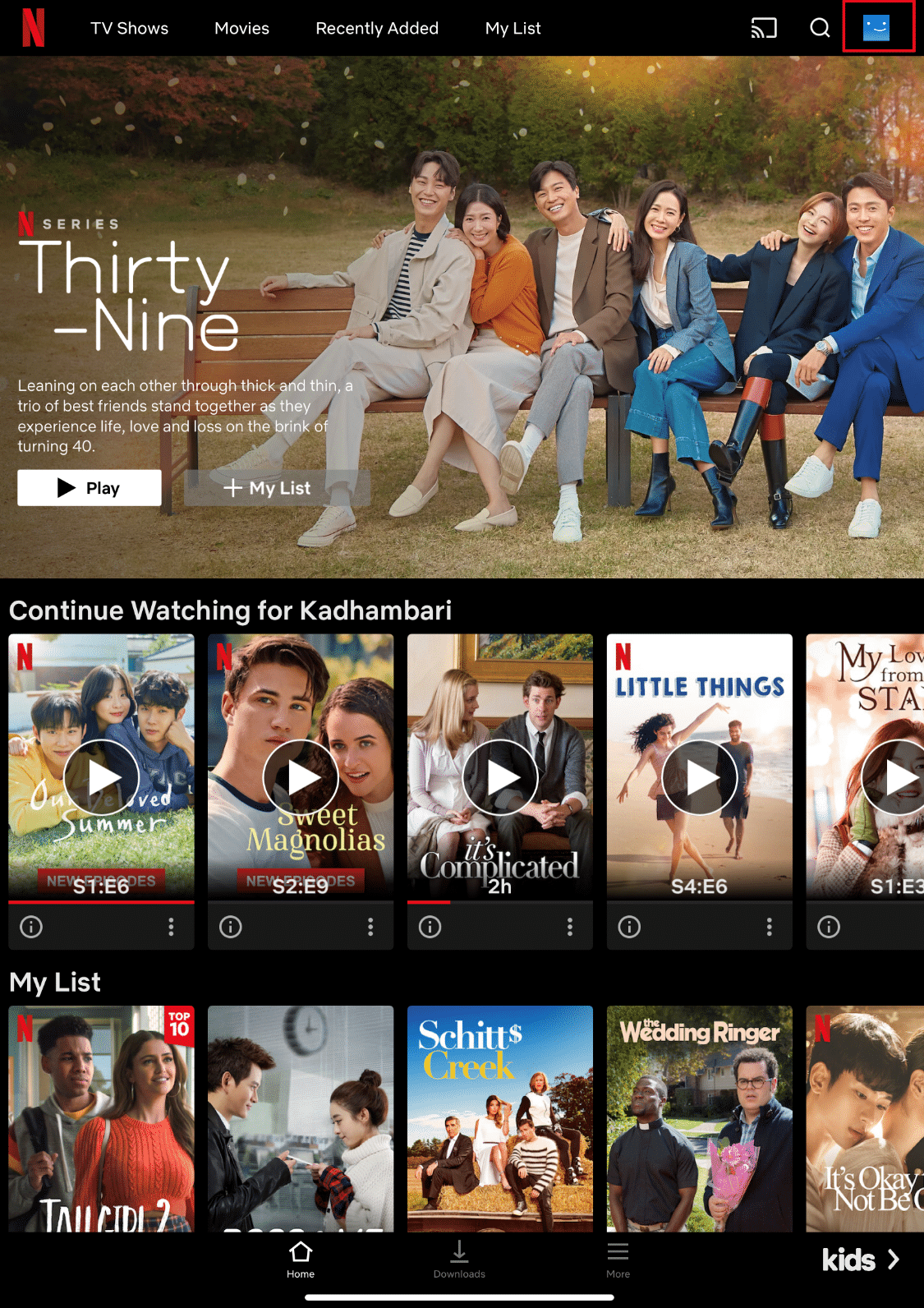
2. Érintse meg a Prezentáció szerkesztése lehetőséget a Ki nézi? oldalon.
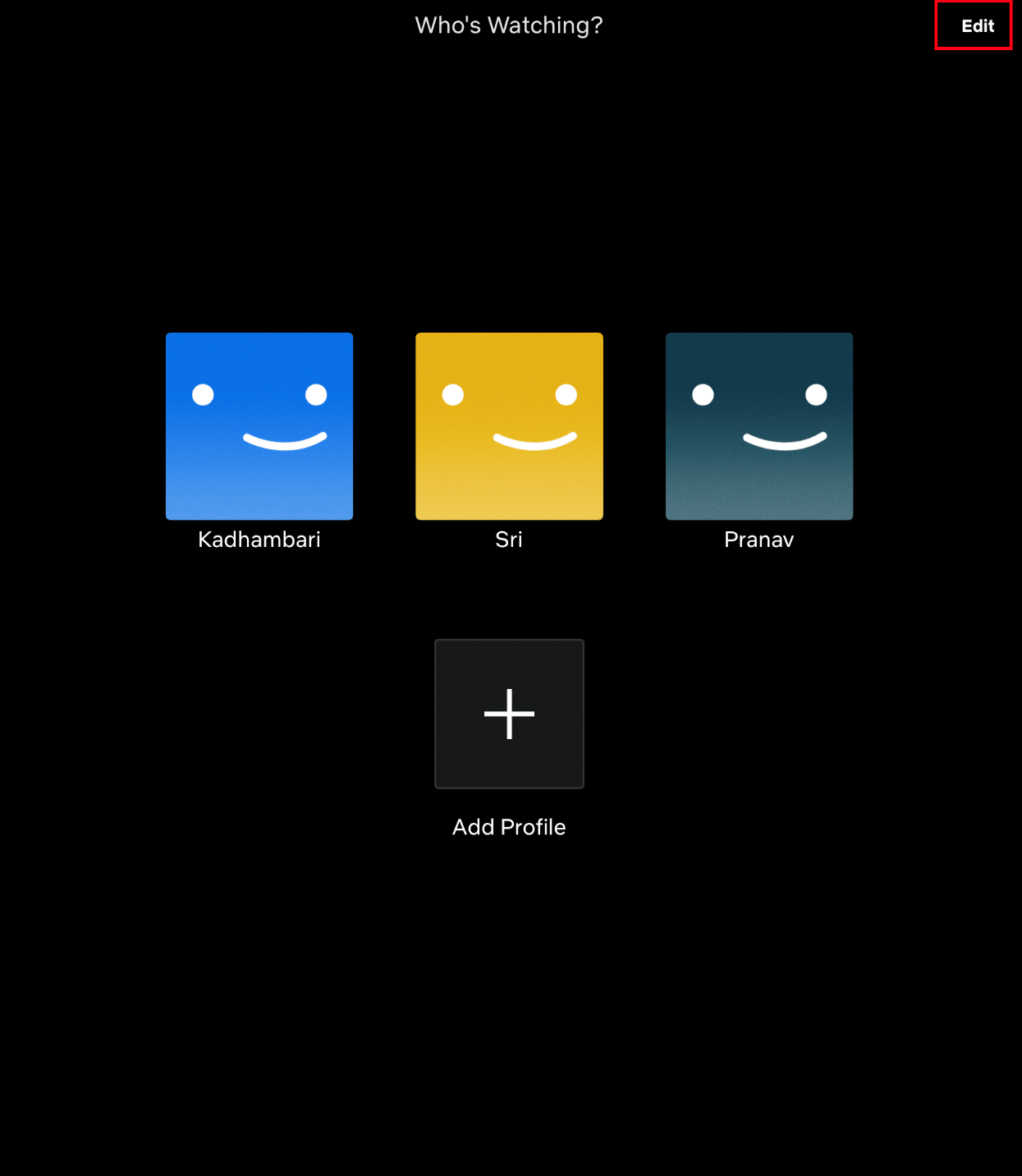
3. Ezután válassza ki és érintse meg a ceruza ikont a törölni kívánt profilnál a Profilok kezelése oldalon.
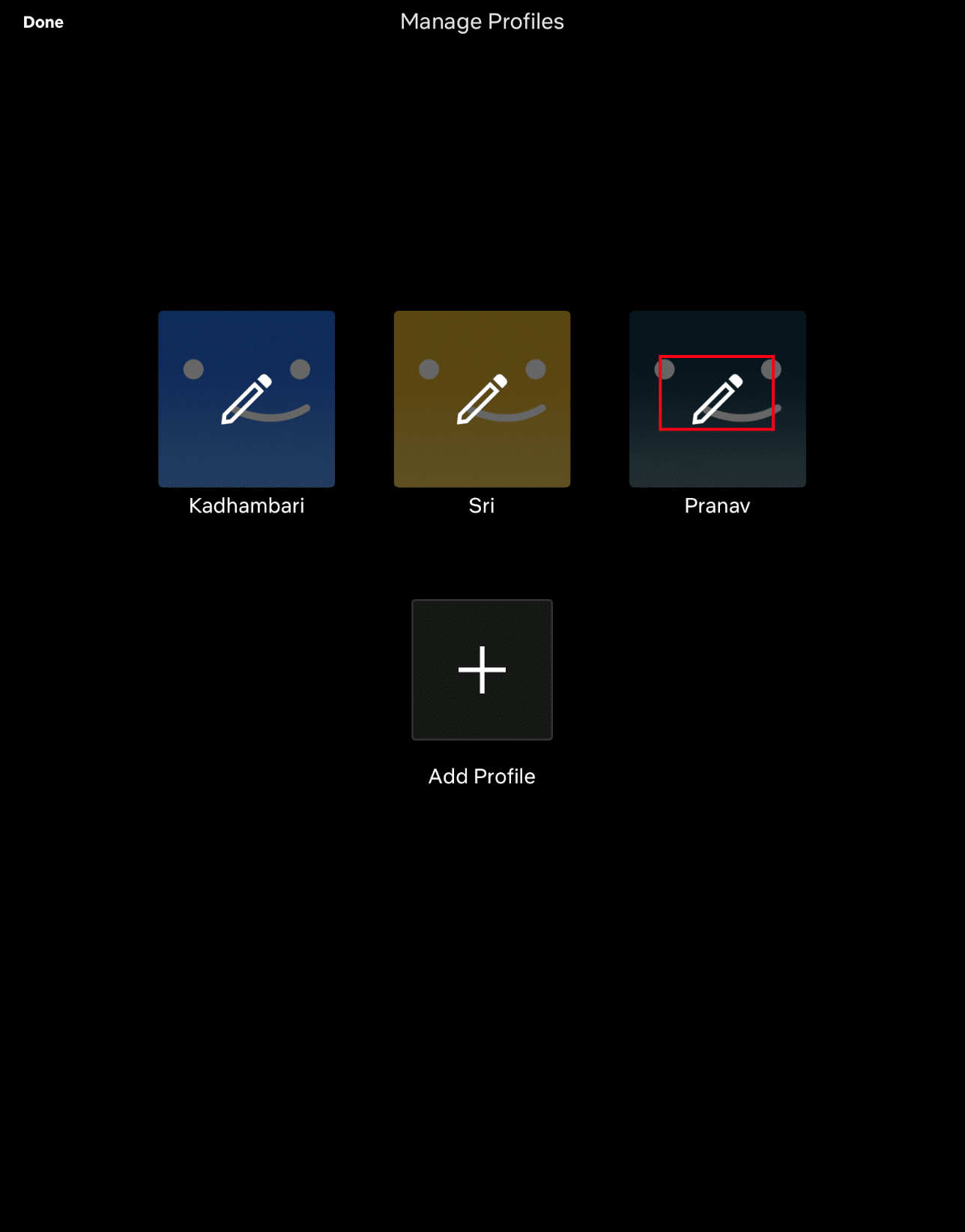
4. A Profil szerkesztése oldalon érintse meg a Törlés gombot az ábrán látható módon.
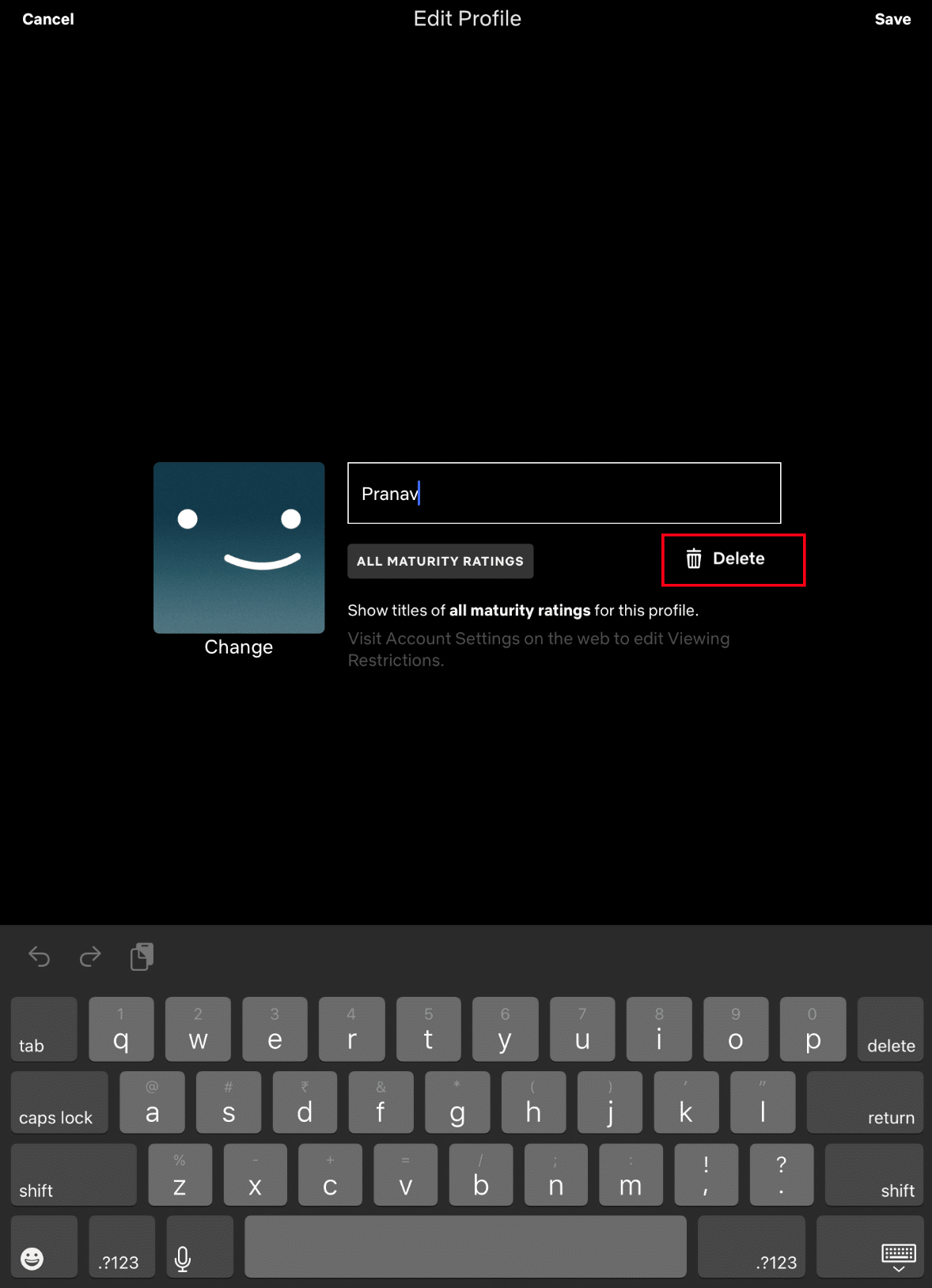
5. Megjelenik egy előugró ablak. Érintse meg az Igen gombot a profil törlésének megerősítéséhez.
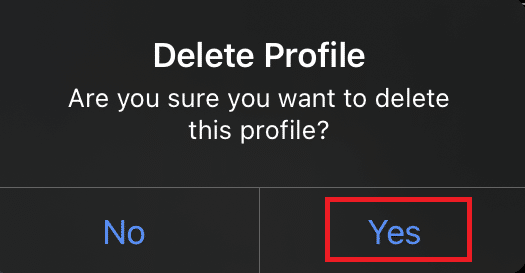
IV. lehetőség: a Netflix TV-ről
Sőt, egyszerűen törölhet egy profilt a TV-jén anélkül, hogy bármilyen segítségre lenne szüksége laptopja vagy telefonja segítségével. A Netflix profilok törlésének módja többnyire hasonló az összes Smart TV-modellben. Kövesse az alábbi lépéseket, és tanulja meg, hogyan kell csinálni.
1. Nyissa meg a Netflix alkalmazást. Lépjen a bal oldali panelre a távvezérlővel.
2. Válassza a Profilok váltása opciót.

3. Itt válassza ki a törölni kívánt profil ceruza ikonját.
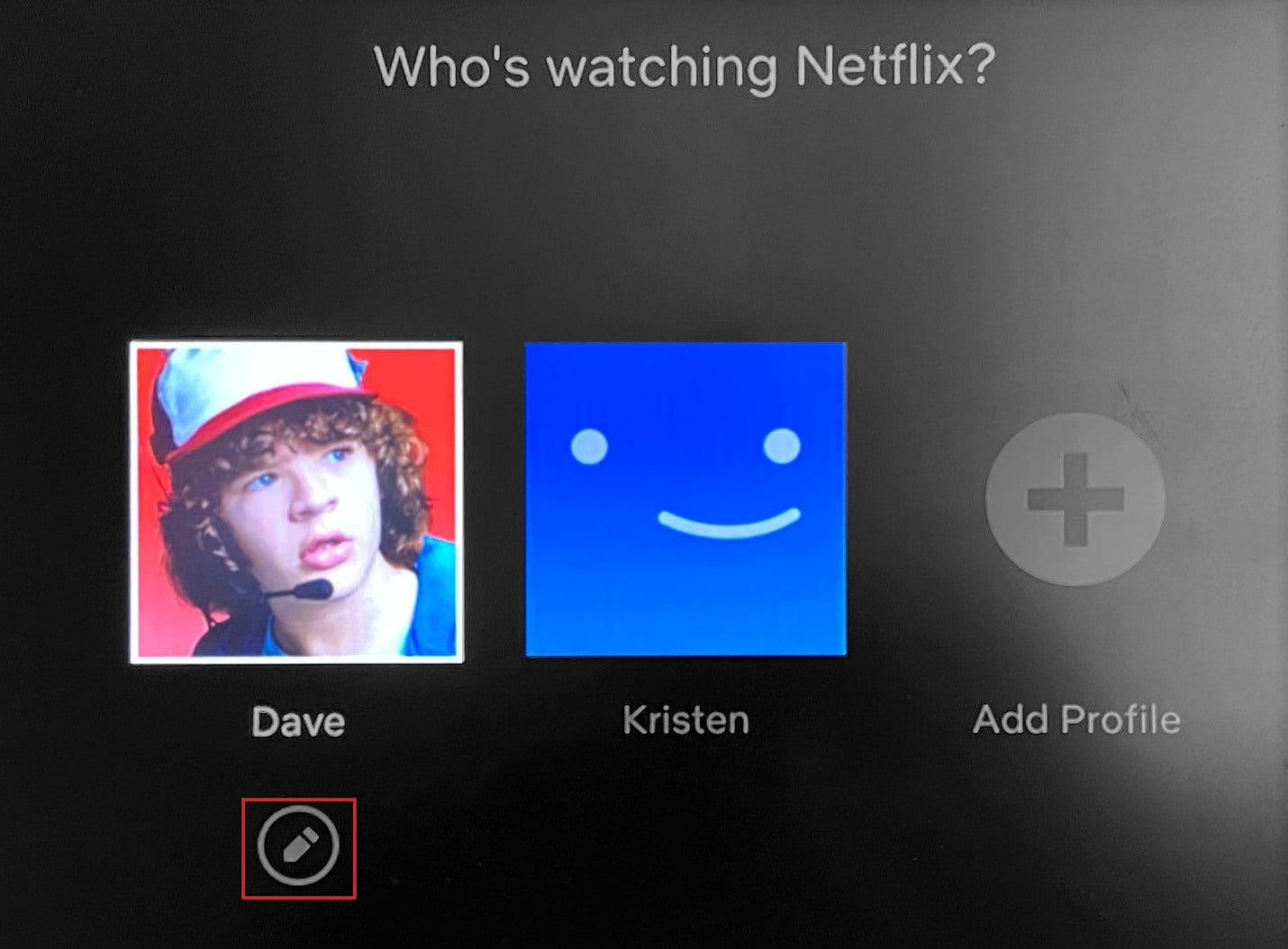
4. A Profil szerkesztése képernyőn válassza a Profil törlése lehetőséget
5. Végül válassza ki ismét a Profil törlése lehetőséget a megerősítéshez.
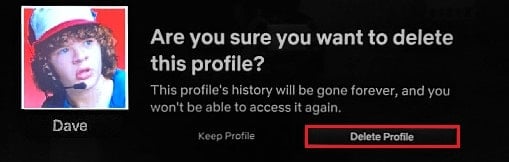
Kövesse bármelyik eszközét a korábban leírt megfelelő módszerrel, és egyszerűen hajtsa végre a profiltörlési folyamatot.
Gyakran Ismételt Kérdések (GYIK)
Q1. Hány profilja lehet egy Netflix-fióknak?
Ans. Egy Netflix-fióknak legfeljebb öt profilja lehet. Ha új profilt szeretne hozzáadni, törölnie kell egy meglévő profilt.
Q2. Nem tudtam törölni a Netflix profilt. Miért?
Ans. Nem törölhet Netflix-profilt, mivel ez egy olyan profil, amelyet az elsőként megnyitott Netflix-fiók mellett hoztak létre. Ha törölni szeretné az elsődleges profilt, törölnie kell a teljes fiókját.
Q3. A profil törlése hatással van fiókjára?
Ans. Nem, a profil törlése nem teszi tönkre a fiókját. A profil rendelkezhet személyre szabott beállításokkal, de csak az adott profilhoz tartozik, és nem a teljes fiókhoz. Valójában rendszerezi a fiókját.
***
Reméljük, hogy ez az útmutató hasznos volt, és megtudta, hogyan törölheti a Netflix-profilt számítógépen, mobiltelefonon vagy TV-n keresztül. Tudassa velünk, ha az útmutató hasznos volt. Ha bármilyen kérdése vagy javaslata van, nyugodtan tegye fel a megjegyzés rovatba.

